
Wie verlässt man den abgesicherten Modus von Windows 7? Einige Kunden verlassen den abgesicherten Modus, nachdem sie in den abgesicherten Modus von Win7 gewechselt sind und die Einstellungen abgeschlossen haben. Viele Kunden wissen jedoch nicht, wie sie den abgesicherten Modus verlassen können, da sie sich noch im sicheren Modus befinden Wenn Sie also wissen möchten, wie Sie den abgesicherten Modus verlassen, erfahren Sie im Folgenden, wie Sie den abgesicherten Modus in Windows 7 verlassen.
So beenden Sie den abgesicherten Modus in Windows 7
1. Wenn Sie den abgesicherten Modus verlassen möchten, öffnen Sie zunächst das Programm „Ausführen“
2 OK-Taste, um „Systemkonfiguration“ einzugeben;
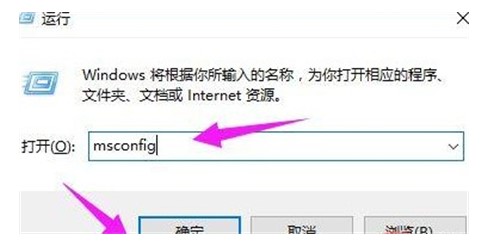
3. Nachdem Sie das Fenster „Systemkonfiguration“ aufgerufen haben, wählen Sie „Allgemein“. Unter „Startauswahl“ wurde ursprünglich der Punkt „Diagnosestart“ ausgewählt und muss geändert werden .
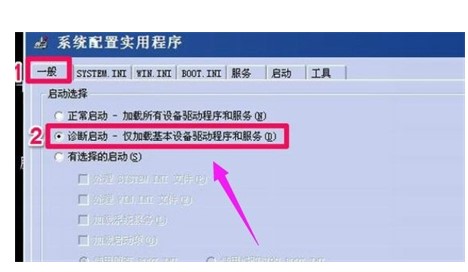
4. Ändern Sie es auf „Normaler Start“ und klicken Sie dann auf die Schaltfläche „Verwenden“.
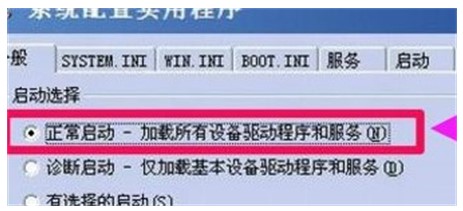
5. Nach erfolgreicher Einstellung ändert sich die Schaltfläche „OK“ in die Schaltfläche „Schließen“. Drücken Sie „Aus“.
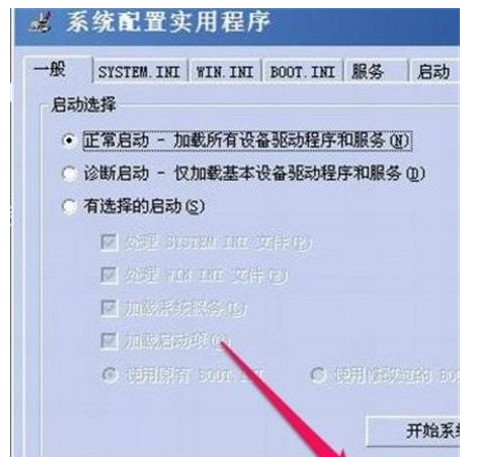
6. Starten Sie abschließend den Computer neu. Nach dem Neustart des Computers wird der abgesicherte Modus des Computers deaktiviert.
Das obige ist der detaillierte Inhalt vonEinführung zum Beenden des abgesicherten Modus in Windows 7. Für weitere Informationen folgen Sie bitte anderen verwandten Artikeln auf der PHP chinesischen Website!
 Attributverwendung
Attributverwendung
 Tool zur Bewertung von Website-Domainnamen
Tool zur Bewertung von Website-Domainnamen
 Was sind die Cloud-Server?
Was sind die Cloud-Server?
 So lösen Sie das Problem der fehlenden Steam_api.dll
So lösen Sie das Problem der fehlenden Steam_api.dll
 Ethereum-Browser fragt digitale Währung ab
Ethereum-Browser fragt digitale Währung ab
 Die Hauptkomponenten, aus denen die CPU besteht
Die Hauptkomponenten, aus denen die CPU besteht
 Welche Java-Dateiübertragungsmethoden gibt es?
Welche Java-Dateiübertragungsmethoden gibt es?
 So stellen Sie den Computer so ein, dass er automatisch eine WLAN-Verbindung herstellt
So stellen Sie den Computer so ein, dass er automatisch eine WLAN-Verbindung herstellt
 Ist der Bitcoin-Handel in China erlaubt?
Ist der Bitcoin-Handel in China erlaubt?




